Photoshop Elements ile çalışırken, çok yönlü işlevleri hafife alma eğiliminde olabilirsin. İlk bakışta basit bir görüntü düzenleme yazılımı gibi görünse de, katmanlar için görev çubuğu son derece büyük bir potansiyel barındırıyor. Bu kılavuzda, bu işlevi etkili bir şekilde kullanmayı öğrenerek rötuşlarınızı ve grafik tasarımlarınızı bir sonraki seviyeye nasıl taşıyacağınızı öğreneceksiniz.
En önemli bulgular
- Görev çubuğu, katmanların düzenlenmesi için birçok işlev sunar.
- Ayarlar ve filtreler iş akışını hızlandırır ve tasarımı kolaylaştırır.
- Favoriler, tercih ettiğin efektleri ve grafikleri hızlıca kullanmanı sağlar.
Katmanlar için görev çubuğunu kullanma adım adım kılavuzu
1. Katmanların etkinleştirilmesi
Öncelikle, katmanlar paletinin görünür olduğundan emin olmalısın. Varsayılan olarak ekranının sağ tarafında bulunur. Yeni bir görüntü açtığında, örneğimizdeki orman temasında olduğu gibi, arka plan katmanı otomatik olarak gösterilecektir. Bu katman ile artık rötuşlarına başlayabilirsin.
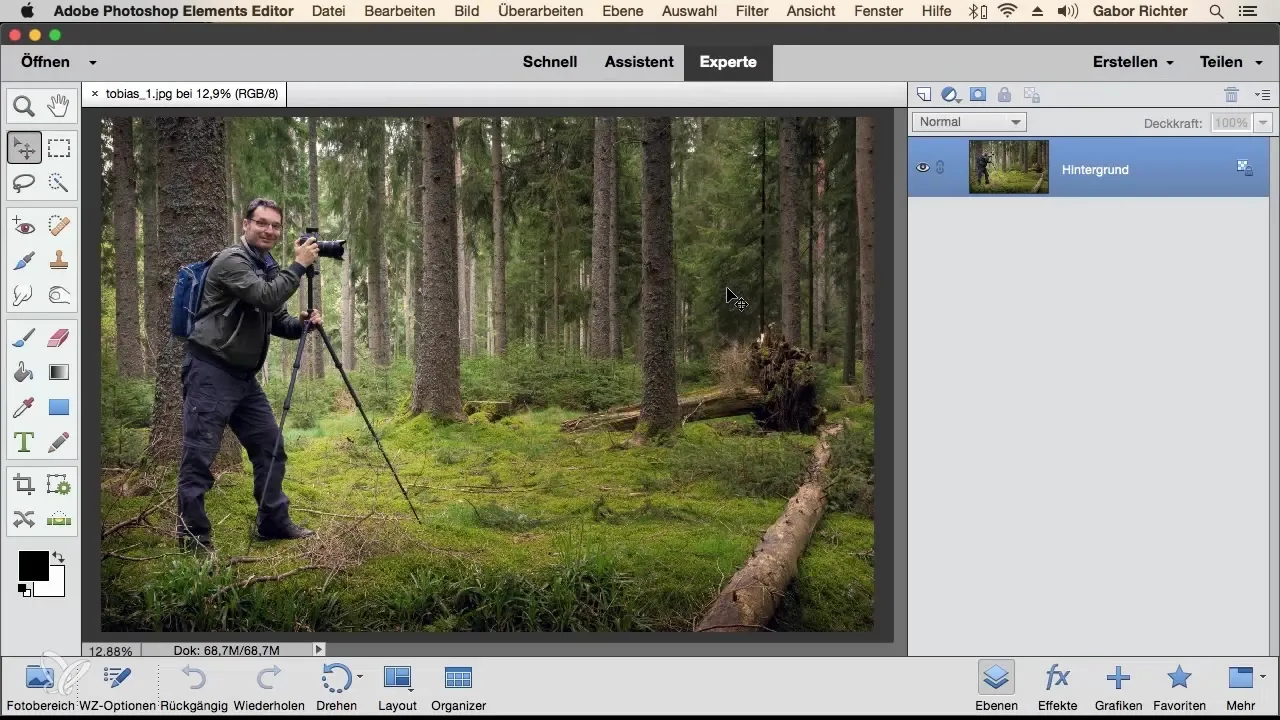
2. Efektlerin ve ayarların kullanımı
Görev çubuğunun alt kısmında, görüntün için hızlı bir şekilde farklı görünümler üretmene yardımcı olacak efektler ve ayarlar bulacaksın. Örneğin, varsayılan olarak antik bir görünüme sahip bir filtre gösterilir. Ancak, bunları seçip deneyerek diğer efektleri de keşfedebilirsin.
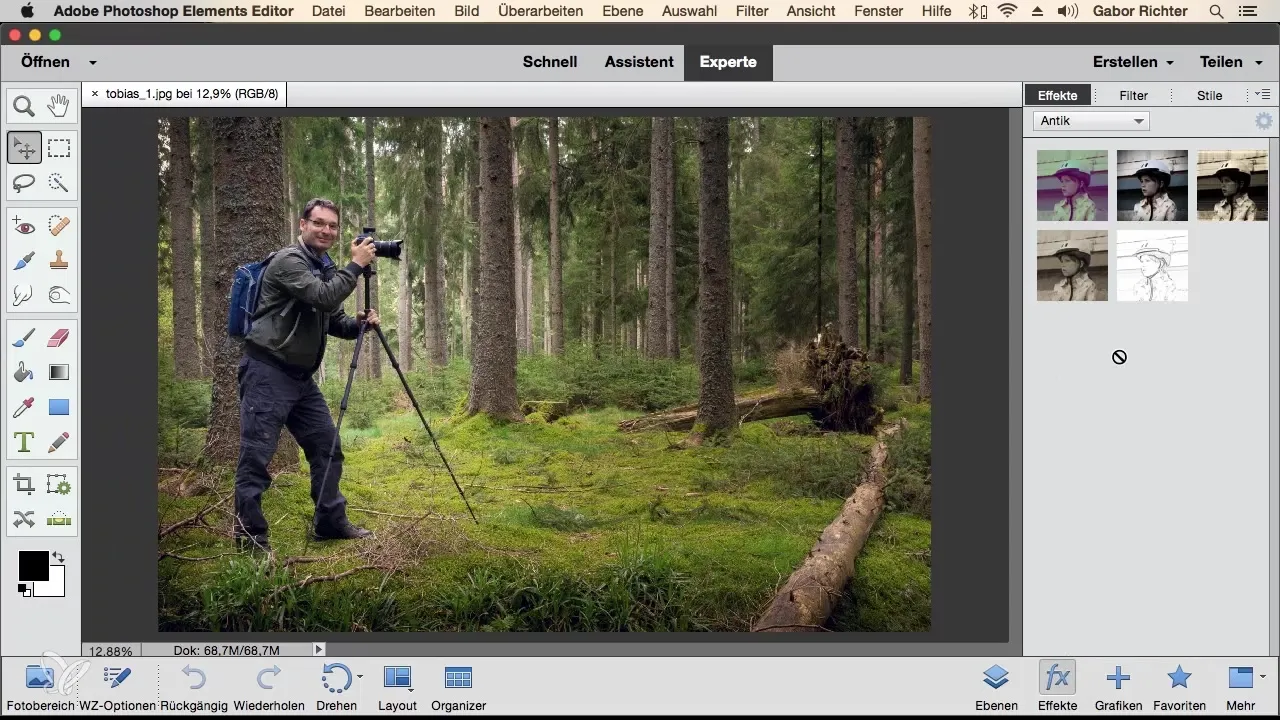
3. Değişiklikleri geri alma
Uygulanan bir efekt hoşuna gitmezse, bu değişikliği geri almak son derece kolaydır. Bunun için görev çubuğundaki "Geri Al" düğmesine tıklayarak önceki duruma dönebilirsin.
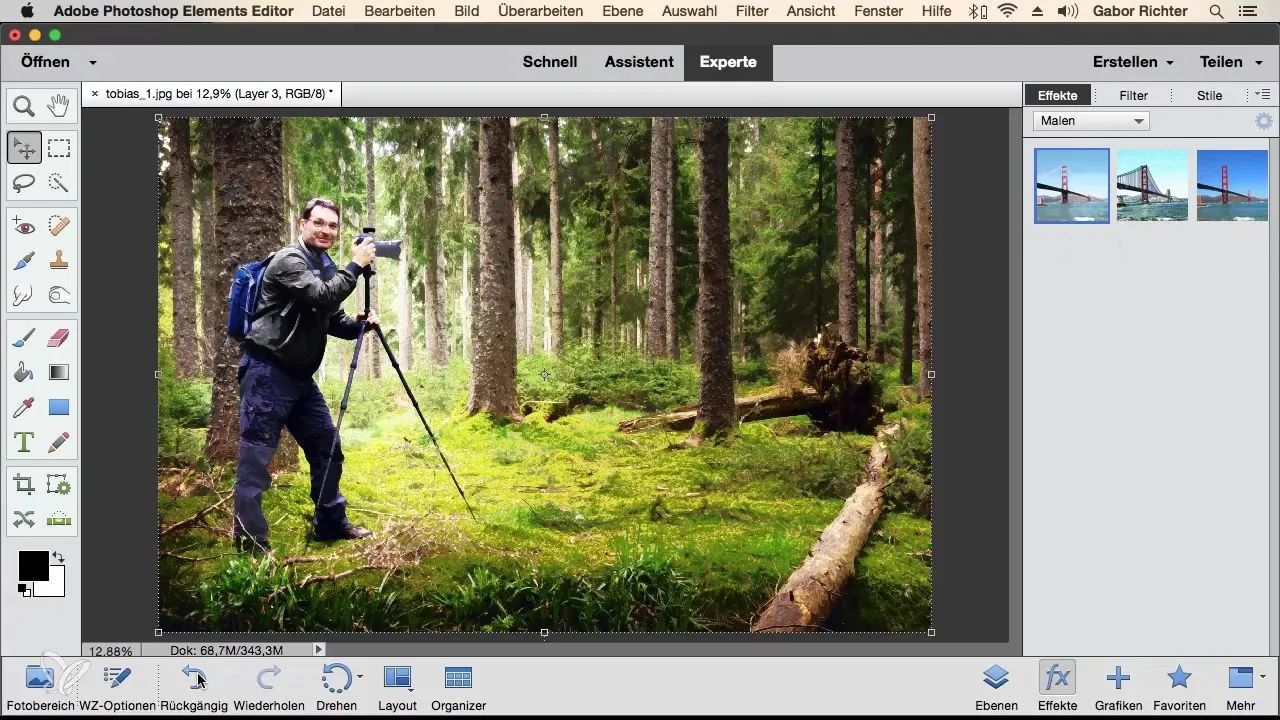
4. Favorilerin kaydedilmesi
Özellikle hoşuna giden ve sıkça kullanmak istediğin bir filtre bulduğunda, bunu favorilerine eklemek çok kolaydır. Etkili filtreye sağ tıklayıp "Favorilere Ekle" seçeneğini seçerek bunu yapabilirsin. Böylece, ihtiyaç duyduğunda hızlıca erişebilirsin.
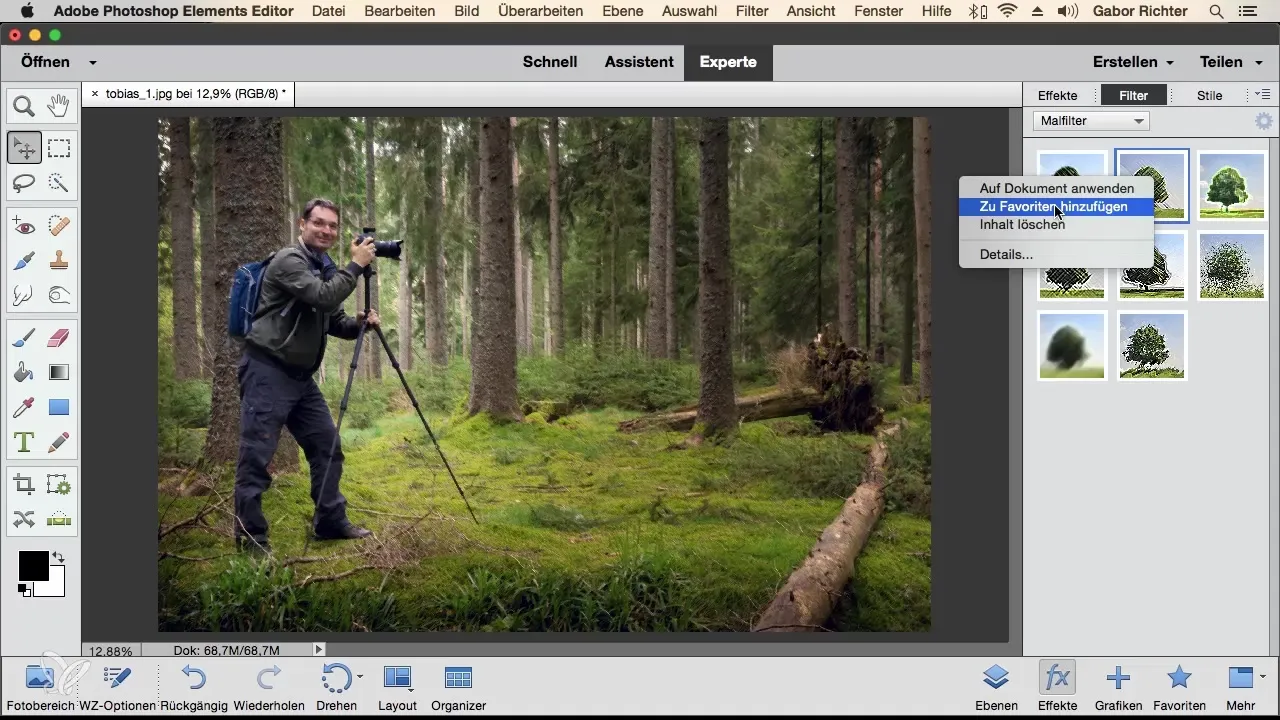
5. Katman stillerinin uygulanması
Katman stilleri, yazılara veya grafiklere doğrudan uygulayabileceğin çeşitli görsel etkiler sunar. Birçok stil deneyip yaratıcı bir şekilde kullanarak, metin veya görüntülerinize daha fazla derinlik ve karakter katabilirsin. Yazılar için "WowChrome" gibi özel stiller oldukça etkileyicidir.
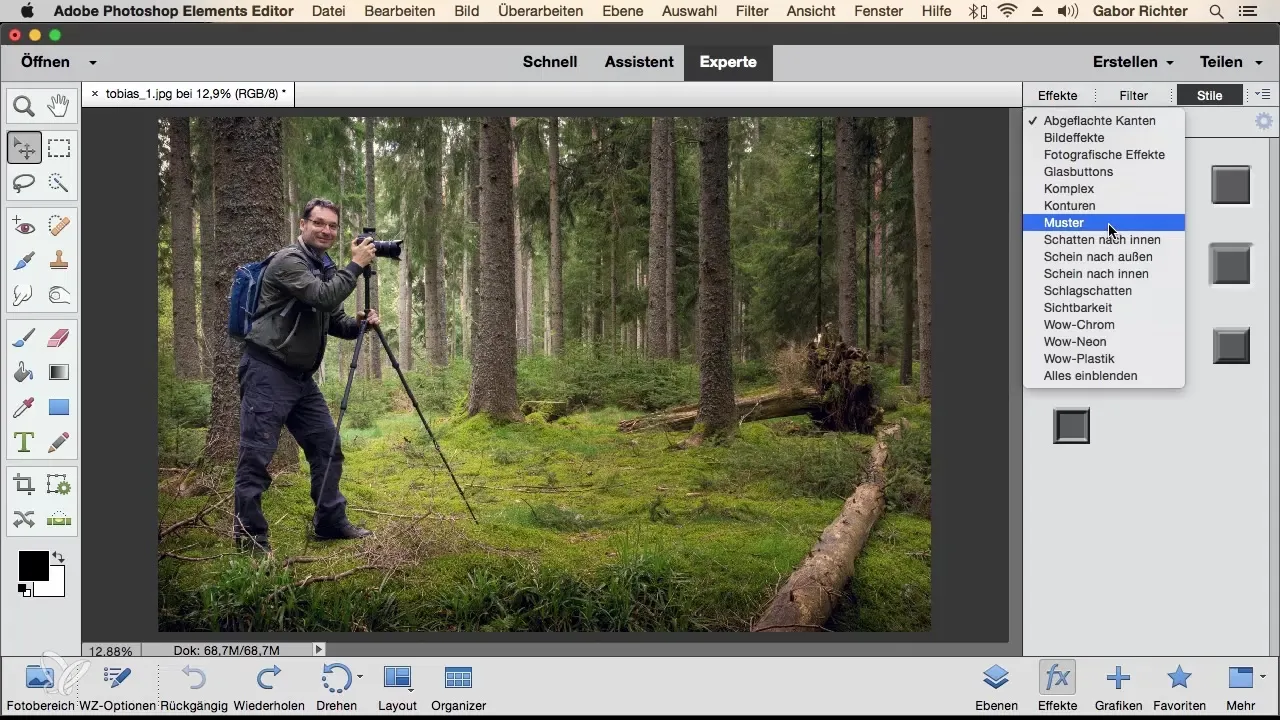
6. Grafikleri düzenlemede kullanma
Photoshop Elements, projene ekleyebileceğin çok sayıda önceden hazırlanmış grafik de sunar. Tasarımında kullanmak istediğin bir grafik seçebilir ve bu grafik internetten doğrudan indirilecektir. İnternet bağlantısına sahip olduğundan emin ol.
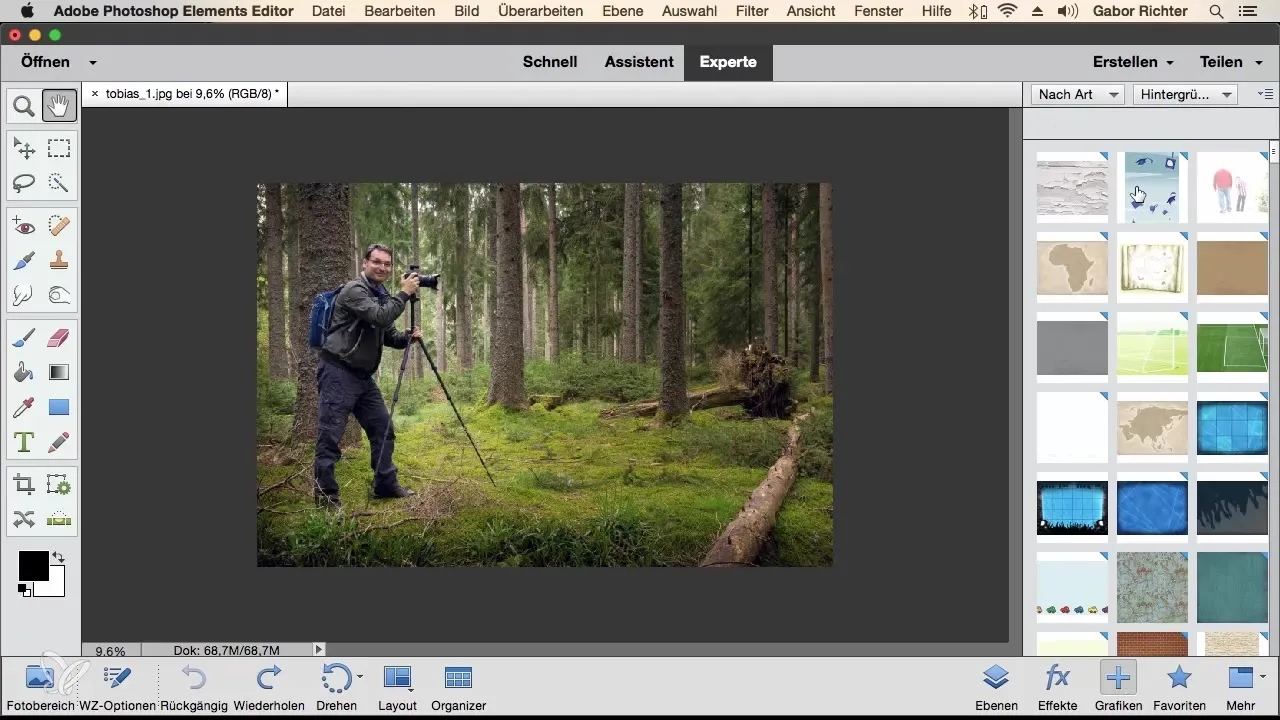
7. Çerçeve ve diğer tasarım öğeleri ekleme
Özel tasarım öğelerine, örneğin çerçevelere ihtiyacın olduğunda, bunları önceden aramak iyi bir fikirdir. Farklı çerçeve stilleri mevcuttur ve bunları görüntüne ekleyip, ayarlayarak projeni daha çekici hale getirebilirsin.
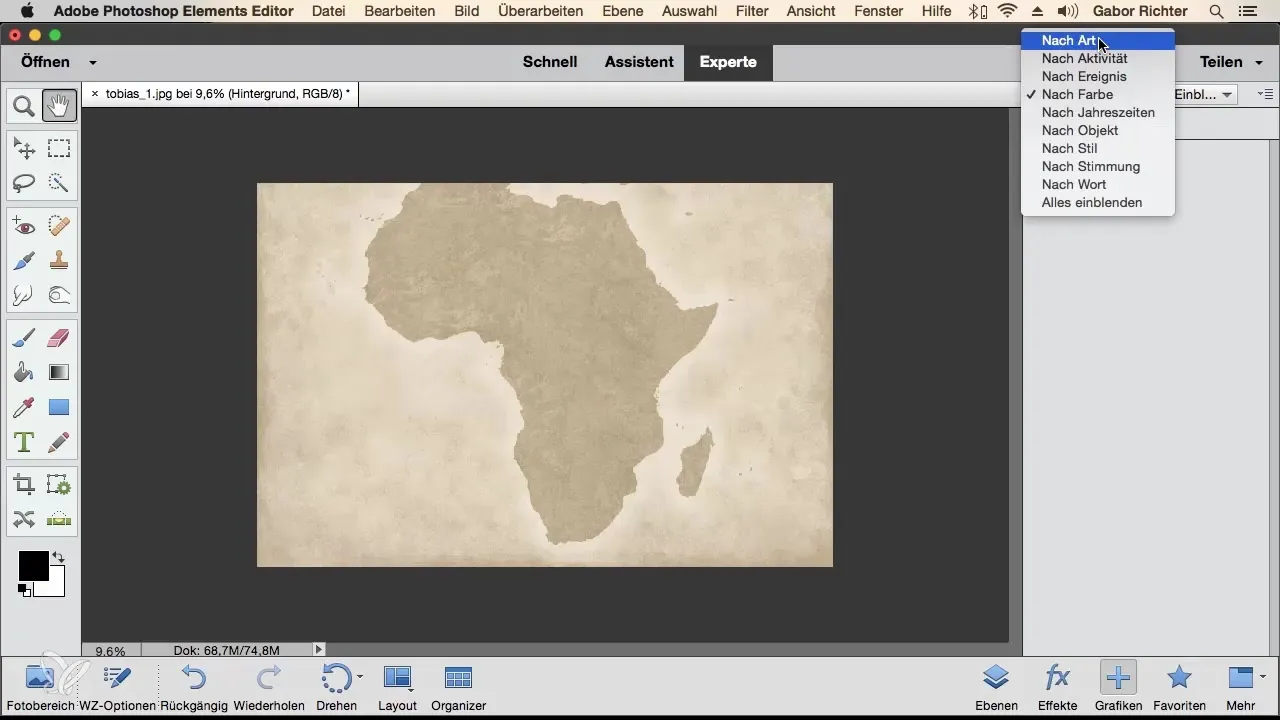
8. Hızlı erişim için favorilerin kullanımı
Bazı favori grafiklerini, efektlerini ve stillerini ayrı bir favori alanında saklayarak çok zaman kazanabilirsin. Bu alana istediğin zaman erişerek tercih ettiğin öğeleri mevcut projenize hızlıca ekleyebilirsin. Bir favori artık geçerli değilse, aynı şekilde sağ tıklayıp kaldırabilirsin.
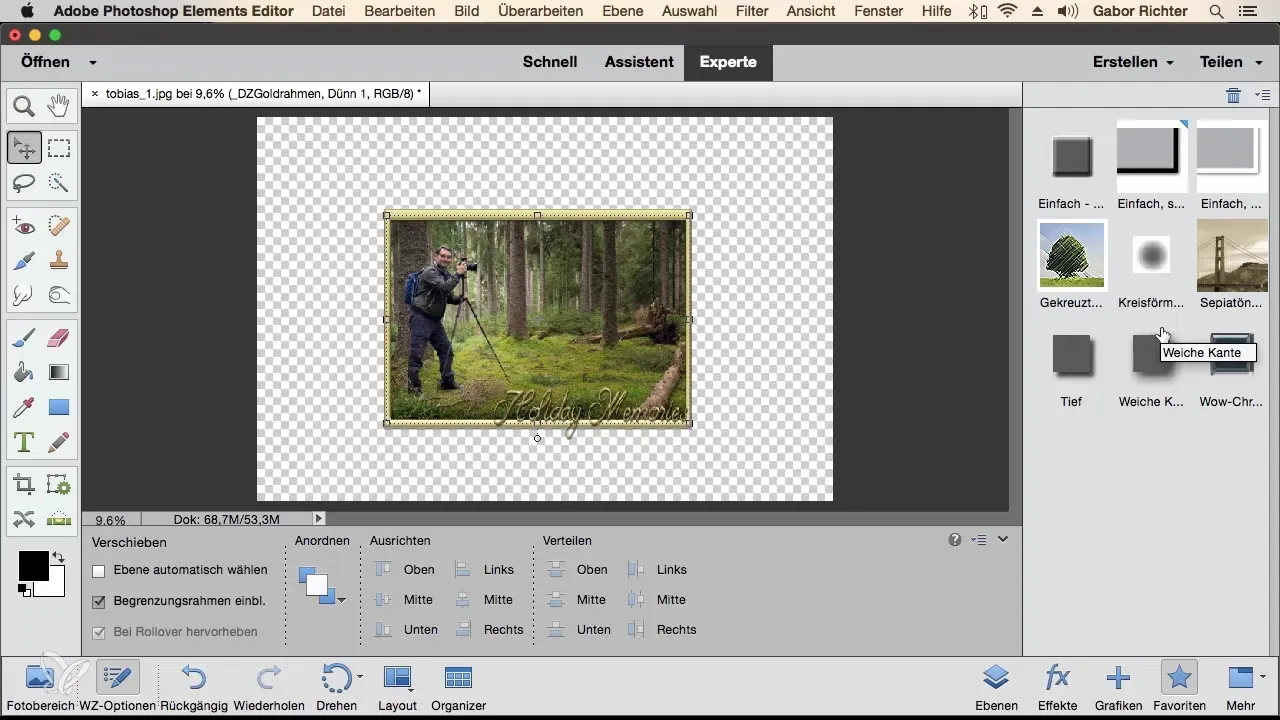
9. Profesyonel bir şekilde çalışmak
Daha iddialı kullanıcılar için "daha fazla" çalışma alanı, daha profesyonel uygulamalar için tasarlanmış genişletilmiş olanaklar sunar. Burada, çalışmalarınızın ince ayarını yapmak için günlüğü, histogramları ve diğer ayarları bulabilirsin. Seçenekler neredeyse sınırsızdır.
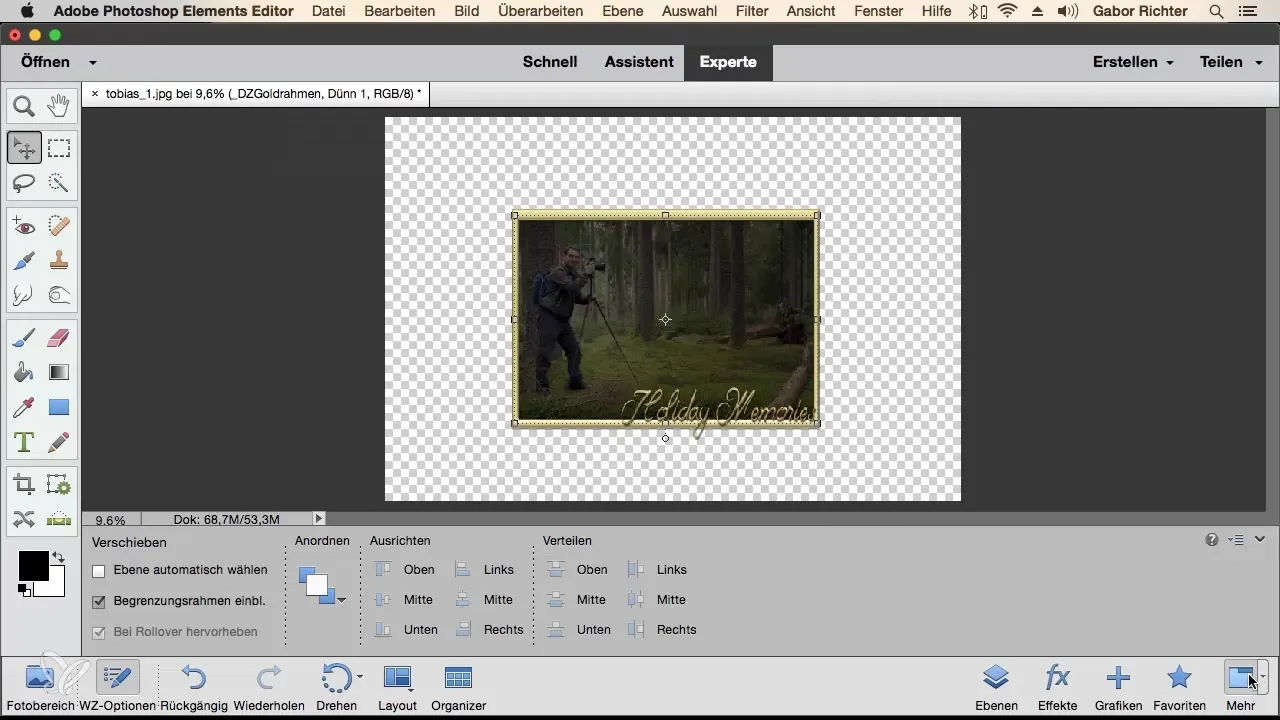
Özet – Photoshop Elements: Katmanlar için görev çubuğunun en iyi kullanımı
Bu kılavuz ile Photoshop Elements'te katmanlar için görev çubuğunu etkili bir şekilde nasıl kullanabileceğine dair kapsamlı bir bakış açısı kazandın. Katman paletini etkinleştirmekten, efektleri uygulayıp kaydetmeye kadar ve önceden hazırlanmış grafiklerin kullanılmasına kadar artık projelerini daha yaratıcı ve verimli bir şekilde şekillendirmek için en iyi şekilde hazırlanmış durumdasın.
Sıkça Sorulan Sorular
Bir efekti favorilerime nasıl eklerim?Efekti sağ tıklayın ve "Favorilere Ekle" seçeneğini seçin.
İnternetten grafik indirebilir miyim?Evet, grafik indirmeniz için bir internet bağlantısına sahip olduğunuzdan emin olun.
Uygulanan bir efekti nasıl geri alırım?Görev çubuğundaki "Geri Al" düğmesine tıklayın.
Profesyonel düzenlemeler için seçenekleri nerede bulabilirim?"Daha Fazla" çalışma alanında profesyonel işler için gelişmiş işlevleri bulabilirsiniz.
Kendi ön ayarlarımı oluşturabilir miyim?Evet, kendi efektlerinizi ve ayarlarınızı oluşturabilirsiniz, ancak bu biraz daha karmaşıktır.


